如何优化Excel筛选和排序功能的设置方法?
本文主要介绍如何优化Excel中的筛选和排序功能的设置方法,以帮助用户更高效地处理数据。筛选和排序是Excel中常用的功能,可以帮助用户快速找到所需的数据并按照特定的条件进行排序。在本文中,我们将重点讨论如何使用高级筛选功能、自定义筛选条件、多重排序和排序选项,以及如何利用Excel的快捷键和表格样式来优化筛选和排序的设置。
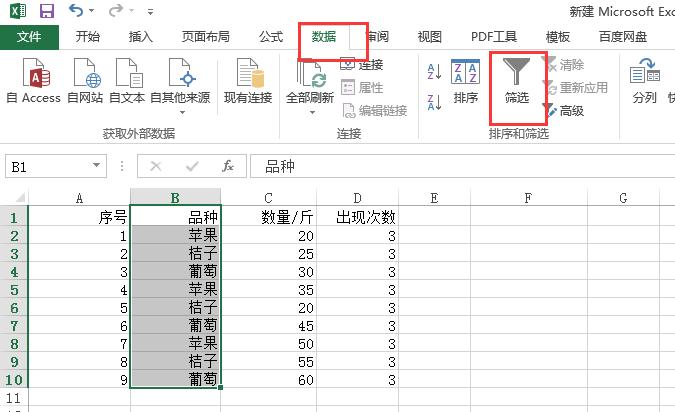
Excel的高级筛选功能允许用户根据多个条件进行筛选。要使用高级筛选功能,首先需要确保你的数据表格有表头,并将光标放在数据表格的任何单元格内。然后,在“数据”选项卡中的“排序和筛选”组中,点击“高级”按钮。
在高级筛选对话框中,选择“复制到其他位置”选项,并指定筛选结果要复制到的位置。接下来,选择要使用的筛选条件,可以是多个条件的组合。在“条件区域”中,输入或选择筛选条件所在的区域。条件区域必须具有与数据表格完全相同的列标头。
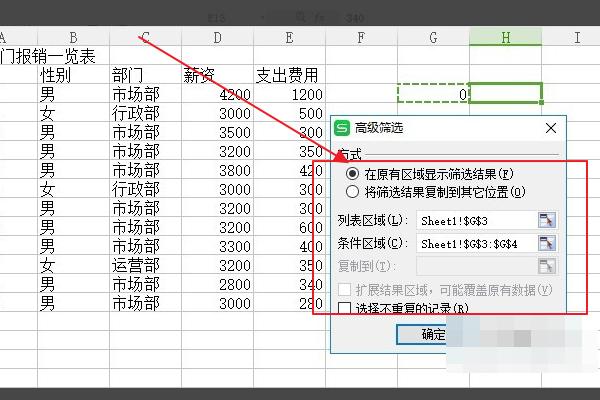
除了使用Excel提供的默认筛选条件外,用户还可以自定义筛选条件,以满足特定的需求。在高级筛选对话框中,可以使用表格中的某个单元格作为自定义筛选条件的输入值。点击条件区域的单元格选择按钮,并选择要使用的单元格作为筛选条件的输入值。
此外,还可以使用通配符来进行筛选。通配符可以代表一个或多个字符,常用的通配符有星号(*)和问号(?)。例如,使用“*Excel*”作为包含条件,可以筛选出包含“Excel”关键字的所有单元格。
Excel的排序功能不仅可以按照单个列进行排序,还可以按照多个列进行排序。要进行多重排序,首先需要选择要排序的数据表格,然后在“数据”选项卡中的“排序和筛选”组中,点击“排序”按钮。
在排序对话框中,可以选择多个排序条件。首先选择主要排序列,然后选择次要排序列、第三排序列等等。可以根据需要选择升序或降序排序。点击“添加级别”按钮可增加更多的排序条件。
Excel提供了一些排序选项,以帮助用户更精确地控制排序的结果。在排序对话框的“排序选项”中,可以选择是否将标题行包含在排序范围内,以及是否对排序区域进行自动扩展等选项。
另外,还可以选择按照字母顺序排序或按照数值大小排序。如果需要根据自定义顺序进行排序,可以点击“自定义列表”按钮,然后输入自定义顺序的列表。
为了进一步优化筛选和排序的设置,可以利用Excel的快捷键和表格样式。例如,可以使用Alt键加上快捷键来实现快速选择筛选和排序功能。按下Alt键后,Excel会在表头上显示快捷键提示,然后只需按下相应的快捷键即可完成操作。
另外,Excel还提供了一些内置的表格样式,用户可以根据需要选择合适的样式来美化数据表格。通过应用表格样式,可以使数据表格更加清晰、易读,并凸显出排序和筛选的结果。
综上所述,通过合理运用高级筛选功能、自定义筛选条件、多重排序和排序选项,以及利用快捷键和表格样式进行优化,可以极大地提高Excel中筛选和排序功能的效率和便捷性。希望本文的介绍能够对读者有所帮助,在处理数据时能更加高效地运用Excel的筛选和排序功能。
BIM技术是未来的趋势,学习、了解掌握更多BIM前言技术是大势所趋,欢迎更多BIMer加入BIM中文网大家庭(http://www.wanbim.com),一起共同探讨学习BIM技术,了解BIM应用!